Atomテキストエディタの画面右下に「updates」の文字が見えていたのに、いつの間にか消えてしまった。これってそもそも何?そしてどうすればいいの……と思っている人はいませんか? 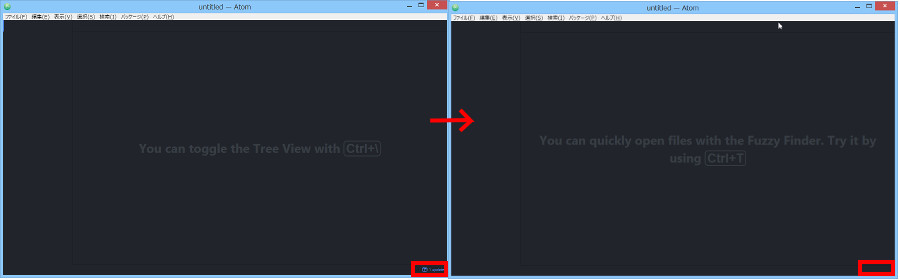
今日はその対応方法について説明しますね。まず「画面右下に表示されているupdatesってそもそも何?」というあなたは先にこちらの記事をみてくださいね→Atomテキストエディタの画面右下にupdatesの文字が……これはパッケージを最新の状態する合図です。
次に「updatesの文字がいつの間にか消えてしまった…どうしたらいいの?」というあなたは、まず設定画面を開いてください。
利用可能なアップデート画面が表示され、「Checking for updates…」の文字が表示されます。
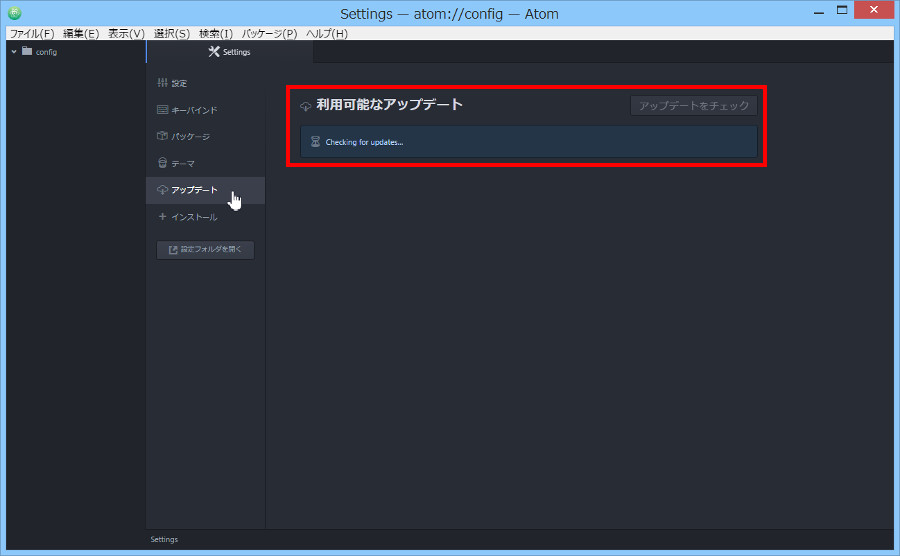
しばらくすると、アップデート可能なパッケージが表示されます。
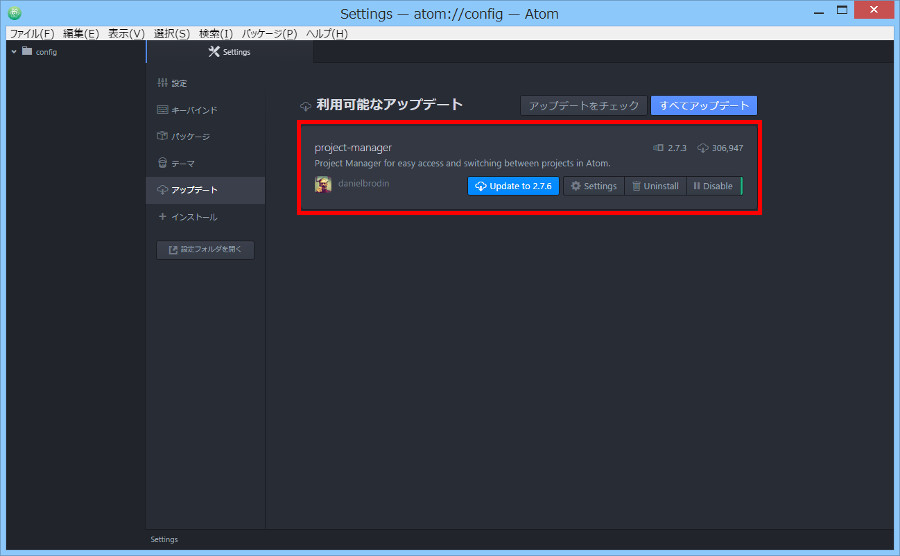
あとはfile-icons[Update to …]ボタンか[すべてアップデート]ボタンをクリックすればOKです。ここでは[Update to …]ボタンをクリックします(ちなみに…は、アップデートのバージョンを指しています)。
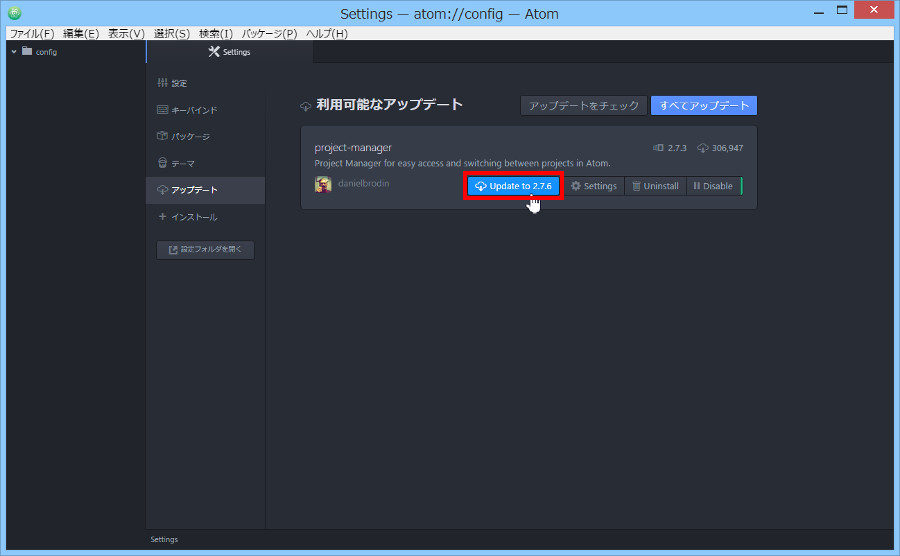
アップデート中はfile-icons[Update to …]ボタンが以下のようになっています。
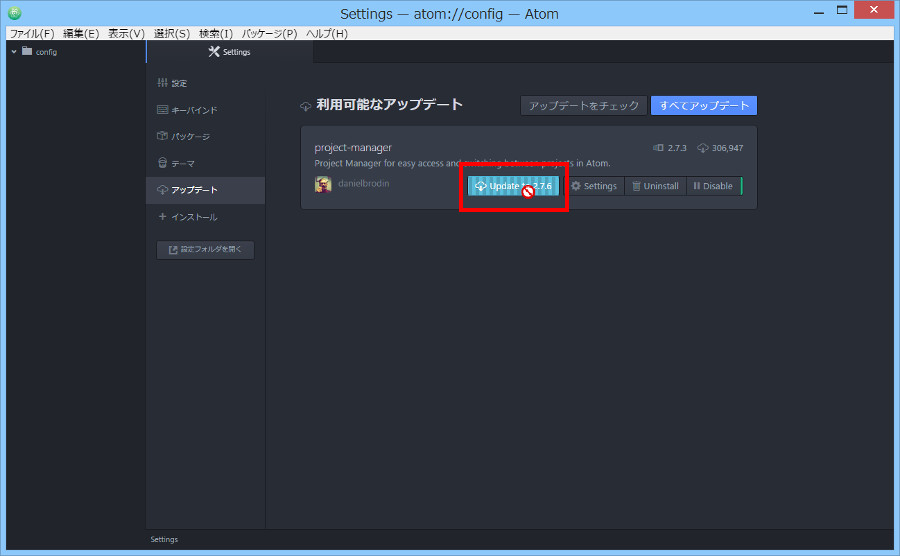
アップデートが終了すると、下図のように「Update to … ボタン」が消えます。これでパッケージのアップデートは終了です
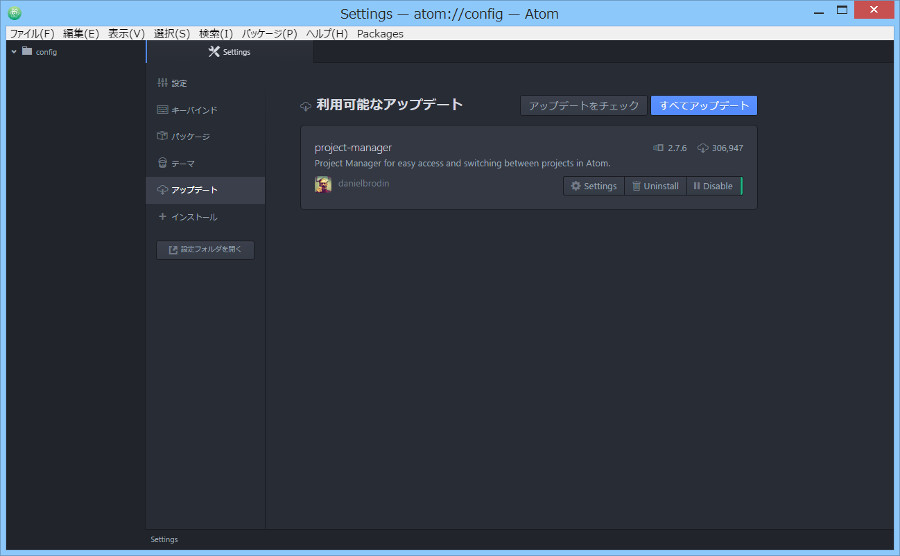
まとめ
Atomテキストエディタの画面右下にupdatesの文字が見えていたのに、いつの間にか消えてしまった。これってそもそも何?そしてどうすればいいの……という時は、アップデートをするパッケージがあるので、設定画面を表示してアップデートしてくださいね。

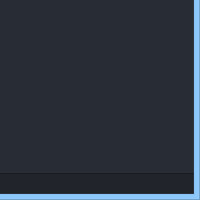
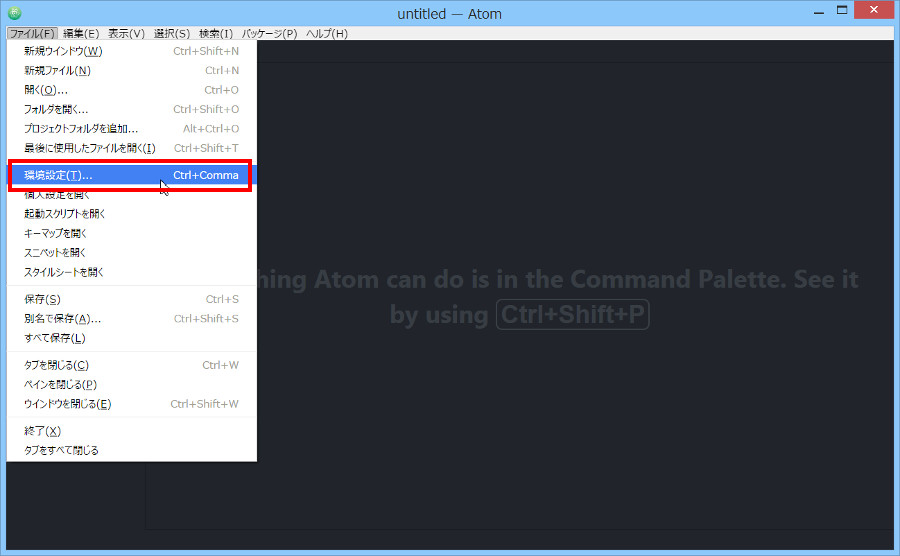
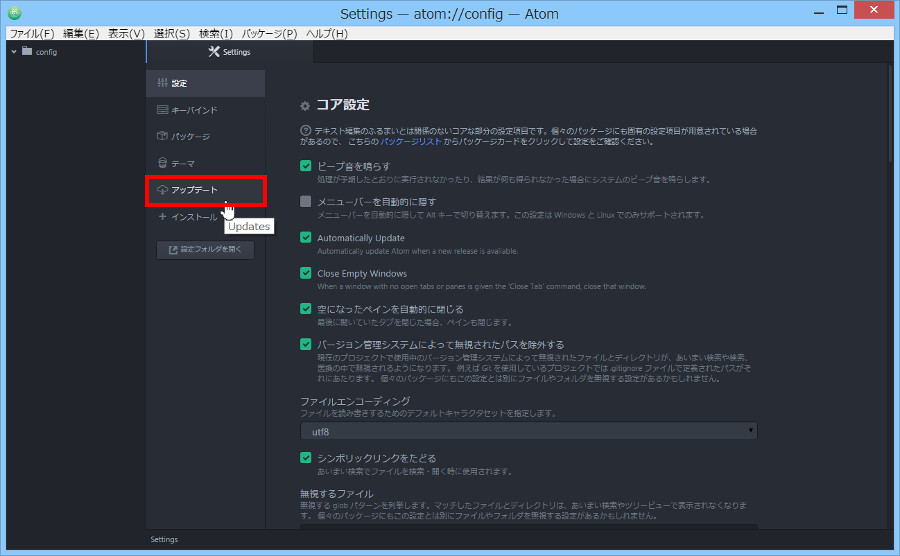
コメント